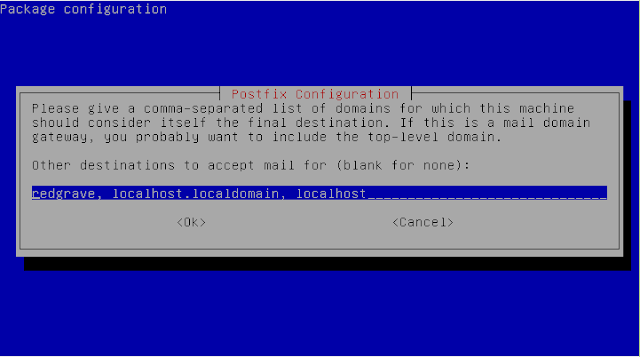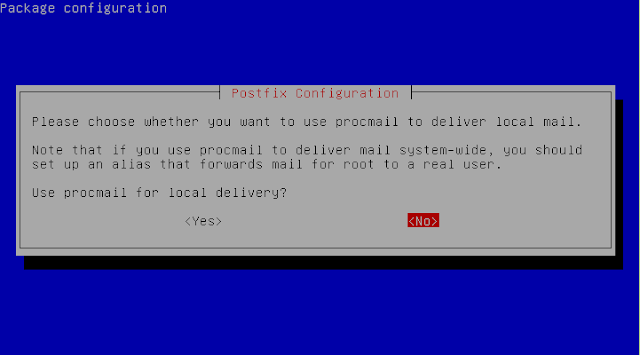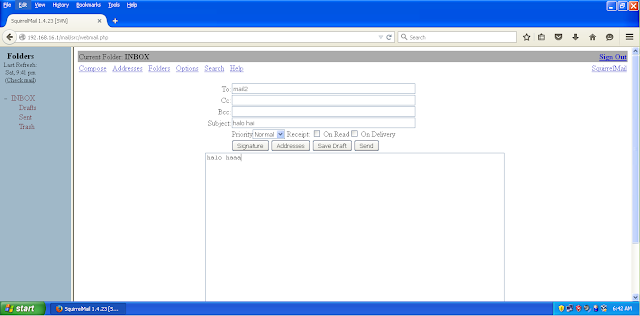Untuk membangun mail server di perlukan beberapa paket seperti paket web server, mail server, mail client, imap, pop3. Untuk paket web server terdapat pilihan untuk memakai apache2 ataupun nginx. Untuk mail client terdapat pilihan squirrelmail, icedove, dan roundcube. Untuk paket imap dan pop3 terdapat pilihan menggunakan dovecot ataupun courier.
Topologi Mail ServerProses Instalasi Install paket yang diperlukan yaitu apache2, postfix, squirrelmail, dovecot-imapd,, dovecot-pop3d.
Konfigurasi PostfixTambahkan konfigurasi home_mailbox = Maildir/ pada direktori /etc/postfix/main.cf
root@redgrave:~# nano /etc/postfix/main.cf
Setelah itu konfigurasi kembali postfix dengan perintah dpkg-reconfigure postfix
root@redgrave:~# dpkg-reconfigure postfix
Lalu menu konfigurasi ulang postfix muncul, pilih ok
Lalu pilih internet site
Masukkan nama mail server, jika server sudah terkonfigurasi dns maka masukkan alamat dns server
Kosongi bagian ini, pilih ok
Jika Server anda sudah terkonfigurasi dns server pada menu ini tambahkan pada baris paling depan, tapi karena pada server saya belum maka saya tidak menambahkan apapun
Pilih no
Tambahkan network dns server pada baris belakang jika server sudah terkonfigurasi dns karena server saya belum maka saya tidak menambahkan apapun
Pilih no untuk procmail
Lalu pilik Ok
Pilih Ok
Lalu untuk protocol Mail Server pilih saja IPv4 karena kita hanya akan menggunakan IPv4
Konfigurasi DovecotMasuk ke konfigurasi dovecot yang berada di direktori /etc/dovecot/conf.d/10-mail.conf, lalu ubah pada baris mail_location, ubah menjadi mail_location = maildir:~/Maildir
root@redgrave:~# nano /etc/dovecot/conf.d/10-mail.conf
Konfigurasi Apache2lalu tambahkan konfigurasi apache yang berada di /etc/squirrelmail ke /etc/apache2/apache2.conf dengan cara menginclude direktori apache squirrelmail
root@redgrave:~# nano /etc/apache2/apache2.conf
Konfigurasi Squirrelmailmasuk ke konfigurasi /etc/squirrelmail/apache.conf, lalu ubah alias menjadi /mail
root@redgrave:~# nano /etc/squirrelmail/apache.conf
Menambahkan User untuk Mail ServerTambahkan user baru bernama mail1 dan mail2 dengan perintah adduser
root@redgrave:~# adduser mail1
root@redgrave:~# adduser mail2
Restart Seluruh Paketroot@redgrave:~# service apache2 restart
root@redgrave:~# service postfix restart
root@redgrave:~# service dovecot restart
Mengetes Hasil dari KonfigurasiSetelah semua konfigurasi selesai masuk ke klien lalu coba buka squirrelmail melalui ipserver/mail
192.168.16.1/mail
lalu masukkan user mail1 dengan password seperti yang sudah di buat di server kemudian login. Lalu buatlah email baru dengan klik compose
Kemudian logout, coba login menggunakan user mail2. Saat login anda akan menjumpai email baru yang sudah dibuat oleh user mail1 tadi. Maka konfigurasi mail server BERHASIL